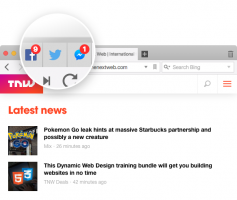Windows 10에서 작업 표시줄 날짜 및 시간 형식 사용자 지정
권장: Windows 문제를 해결하고 시스템 성능을 최적화하려면 여기를 클릭하십시오.
Windows 10에서 기본 제공 작업 표시줄 시계의 형식을 사용자 지정하는 방법에 관심이 있다면 이 기사를 읽으십시오. 오늘은 시스템 try(오른쪽 하단)에 표시되는 시계 형식을 변경하는 방법을 살펴보겠습니다.
Windows XP와 Windows Vista에서는 작업 표시줄이 더 얇아서 기본적으로 시간만 작업 표시줄에 표시되었습니다. 작업 표시줄을 두껍게 만들면 날짜, 요일 및 시간이 표시됩니다. 그러나 Windows 10의 재설계된 작업 표시줄에는 이미 날짜와 시간이 표시됩니다. 작업 표시줄의 날짜는 짧은 형식으로 표시되고 시간은 긴 형식으로 표시됩니다. 사용하는 Windows의 시스템 로캘 및 언어에 따라 형식이 다르지만 쉽게 사용자 지정할 수 있습니다.
- 제어판 열기 이러한 방법 중 하나를 사용하여.
- 제어판\시계, 언어 및 지역\지역을 찾아 엽니다.


- 추가 설정 버튼을 클릭합니다.
- 날짜 탭으로 이동합니다. 거기에서 짧고 긴 날짜 형식의 표기법과 표시 방식의 미리보기를 볼 수 있습니다. 거기에 자신의 형식을 입력할 수 있습니다. 영어(미국)의 경우 짧은 형식은 M/d/yyyy입니다. 원하는 것으로 변경하십시오. 나는 그것을 바꿨다 ddd, d MMM yyyy 적용을 클릭했습니다.

- 작업 표시줄에 새로운 날짜 형식이 즉시 표시됩니다!
전에:
후에:

- 시간을 변경하려면 동일한 트릭을 사용하여 형식을 변경할 수 있습니다. 예를 들어 24시간제로 전환하려면 HH: mm: ss를 입력하고 'tt' 표기법을 제거합니다.

그게 다야 질문이 있으면 댓글을 남겨주세요.
권장: Windows 문제를 해결하고 시스템 성능을 최적화하려면 여기를 클릭하십시오.